 Primeira página > Tutorial de software > Como fazer sideload de aplicativos (APKs) no Google TV ou Android TV
Primeira página > Tutorial de software > Como fazer sideload de aplicativos (APKs) no Google TV ou Android TV
Como fazer sideload de aplicativos (APKs) no Google TV ou Android TV
Você já desejou um aplicativo no Google TV, mas descobriu que ele estava faltando na Play Store? Bem, não se preocupe! Deixe-nos apresentá-lo ao mundo do sideload. O sideloading permite que você instale qualquer aplicativo em seu Google TV.
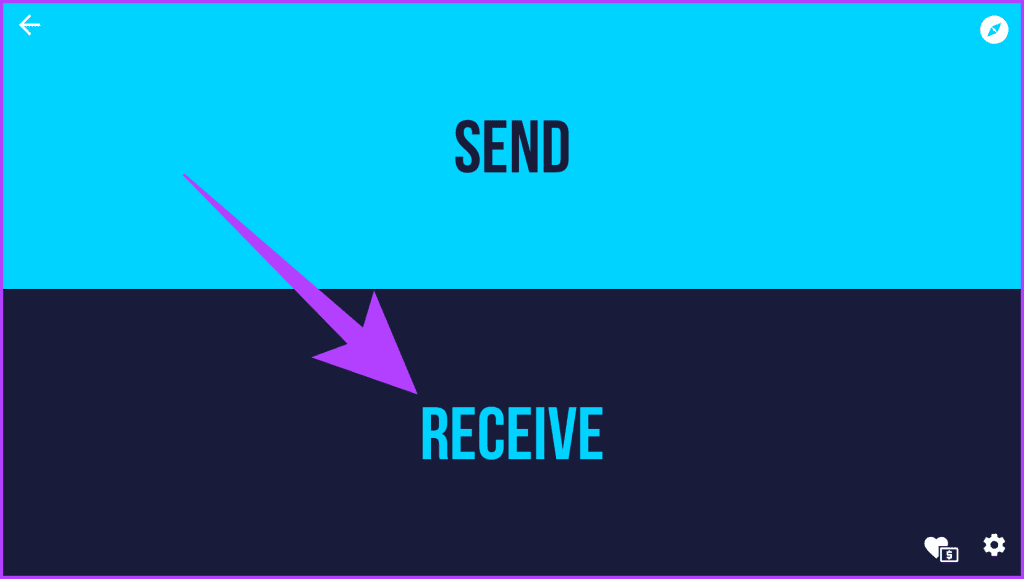
Etapa 4: Em seguida, inicie o aplicativo em seu smartphone Android. Aqui, toque em Enviar. Agora, navegue para encontrar o arquivo APK que você baixou na primeira etapa. Idealmente, deve estar na pasta Downloads.
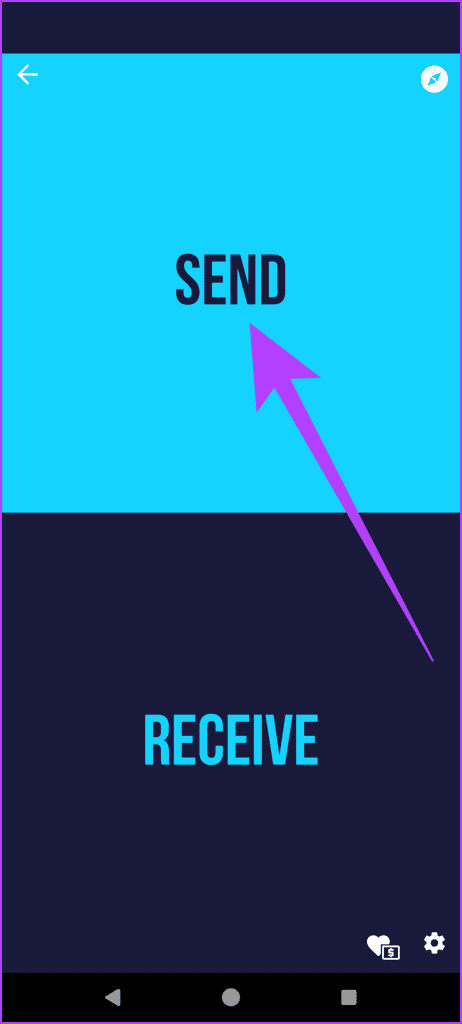
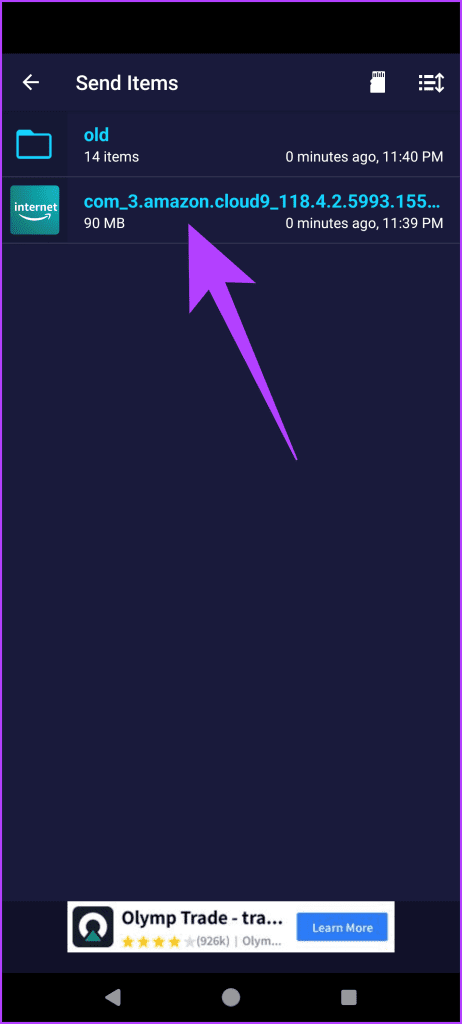
Etapa 5: Depois de selecionar o arquivo APK, você será direcionado para a tela de seleção de dispositivos. Aqui, selecione sua TV na lista de dispositivos.
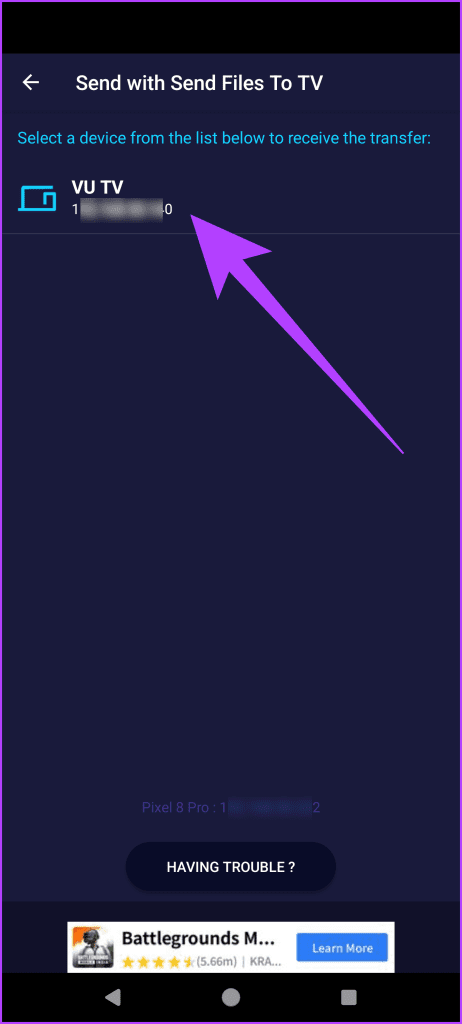
Etapa 6: A transferência deve começar automaticamente e o mesmo deve refletir em seu Google TV. Uma vez feito isso, selecione o arquivo em sua Android TV e selecione Abrir.
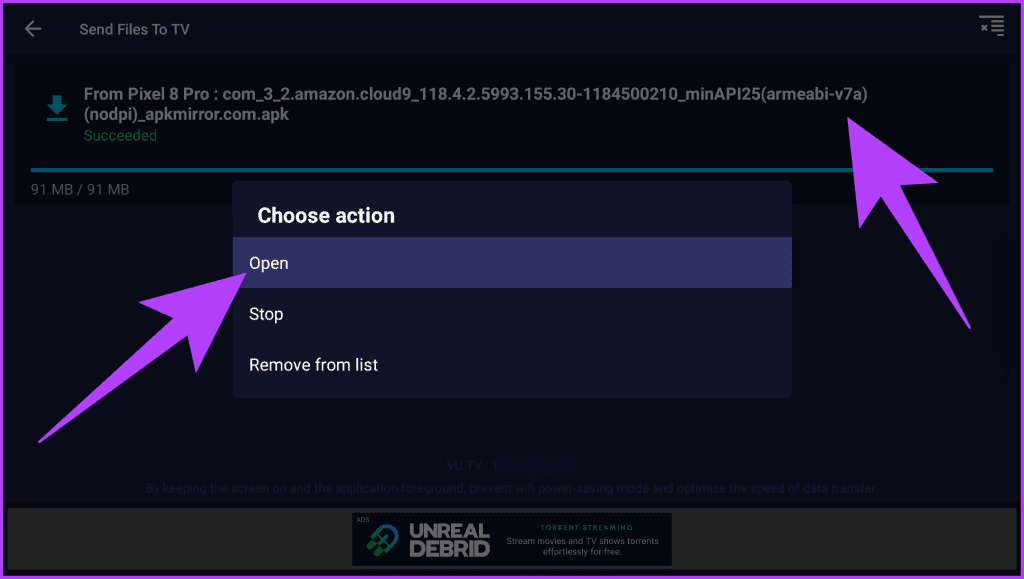
Idealmente, isso deve instalar o arquivo APK em seu Google TV. No entanto, em alguns casos, a instalação pode não começar.
Etapa 7: Alternativamente, você pode querer transferir arquivos APK em massa e instalá-los mais tarde. Para isso, você pode usar um aplicativo Gerenciador de Arquivos. Baixe-o da Google Play Store em seu Google TV.
Etapa 8: Inicie o aplicativo Gerenciador de arquivos e conceda a ele as permissões de armazenamento necessárias.
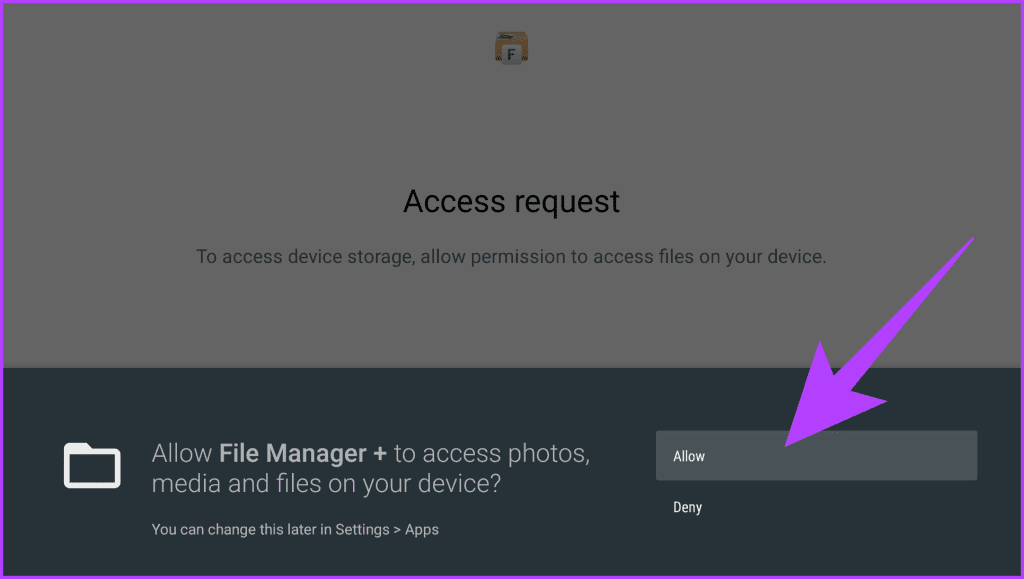
Etapa 9: Agora, navegue até a pasta Downloads. Aqui você encontrará o arquivo APK transferido anteriormente. Selecione-o e o aplicativo deverá começar a ser instalado.
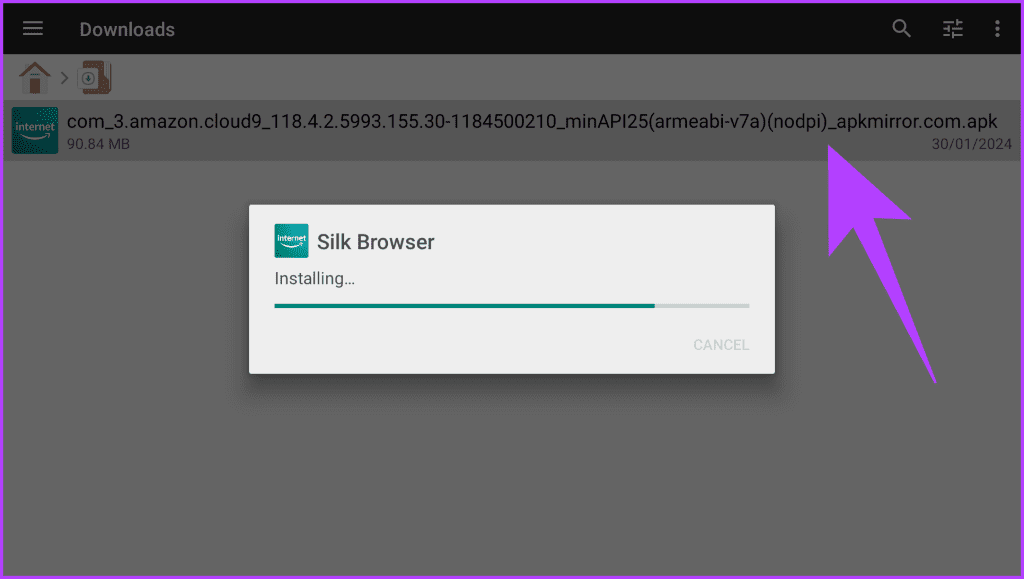
Método 2: usando armazenamento em nuvem
Como alternativa, você também pode usar o armazenamento em nuvem para transferir arquivos. Sem dúvida, isso é mais fácil do que navegar em vários sites. A melhor parte é que você também pode usar o aplicativo Gerenciador de Arquivos para acessar facilmente o armazenamento em nuvem. Veja como fazer isso.
Etapa 1: Baixe o arquivo APK do aplicativo que deseja instalar em seu smartphone ou PC e carregue-o no armazenamento em nuvem de sua preferência. Escolheremos o Google Drive.
Etapa 2: Agora, abra o aplicativo Gerenciador de arquivos em seu Google TV. Aqui, selecione Nuvem.
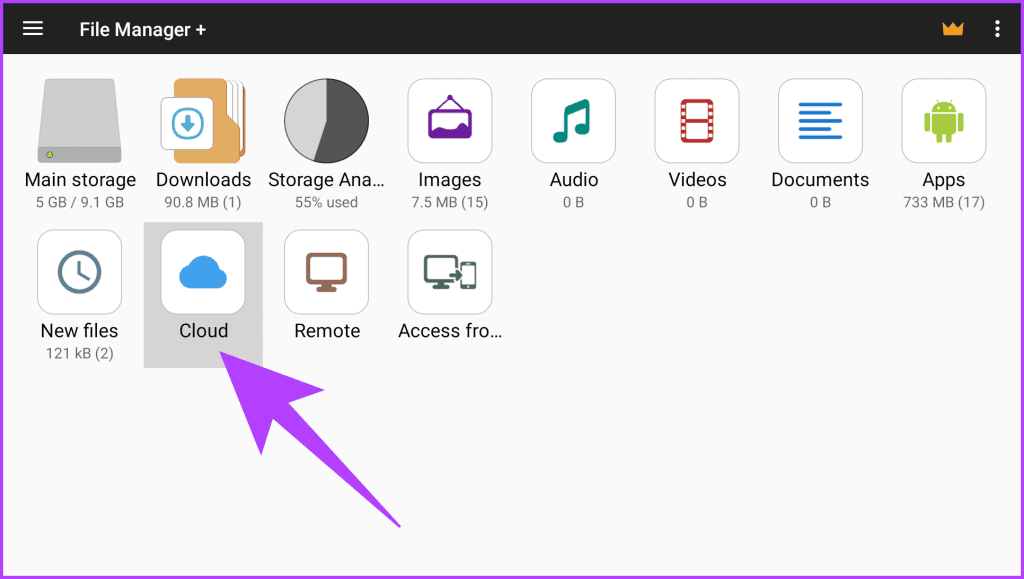
Etapa 3: Agora, selecione ‘Adicionar um local na nuvem’.
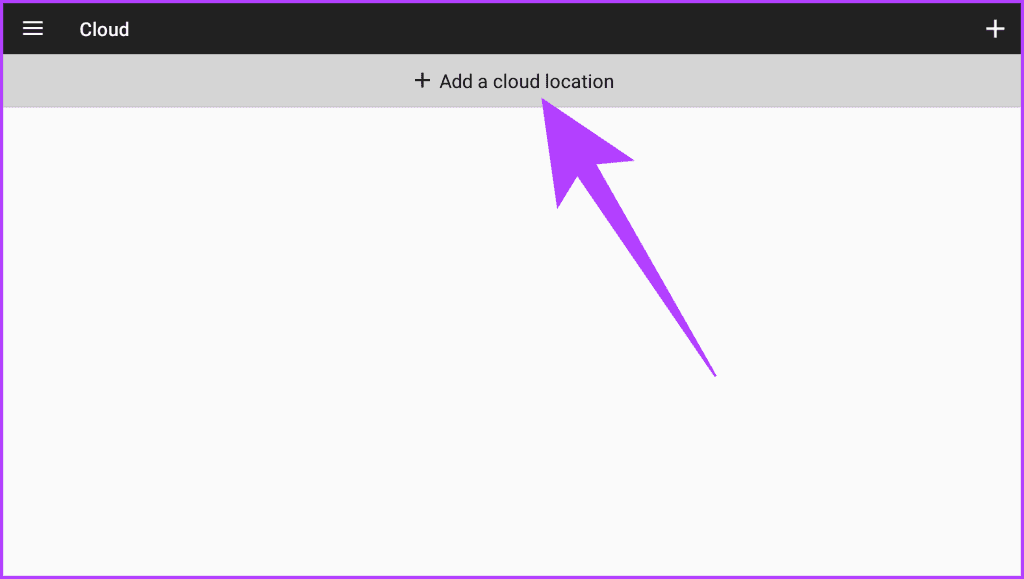
Etapa 4: Em seguida, selecione Google Drive. Alternativamente, você pode escolher qualquer outra plataforma de nuvem na primeira etapa.
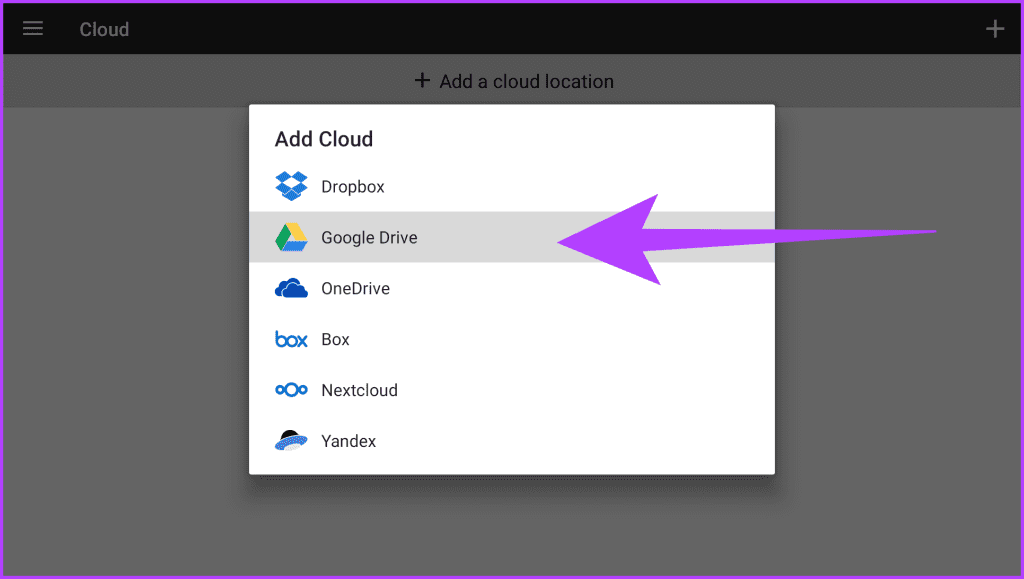
Etapa 5: Agora, faça login em sua conta de armazenamento em nuvem. Uma vez feito isso, encontre e selecione o arquivo APK que você carregou na primeira etapa.
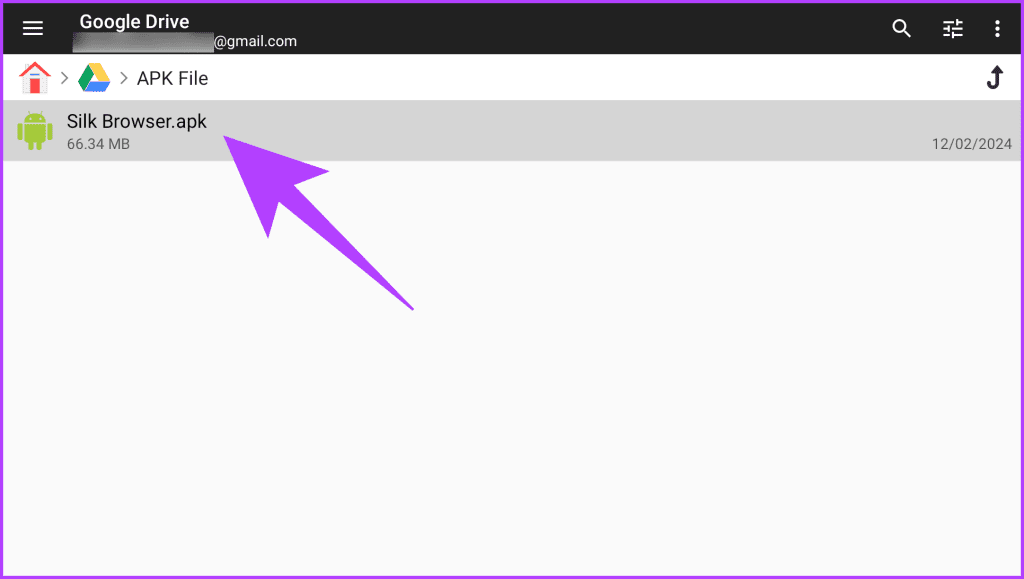
O aplicativo começará a baixar o arquivo APK em seu Google TV.
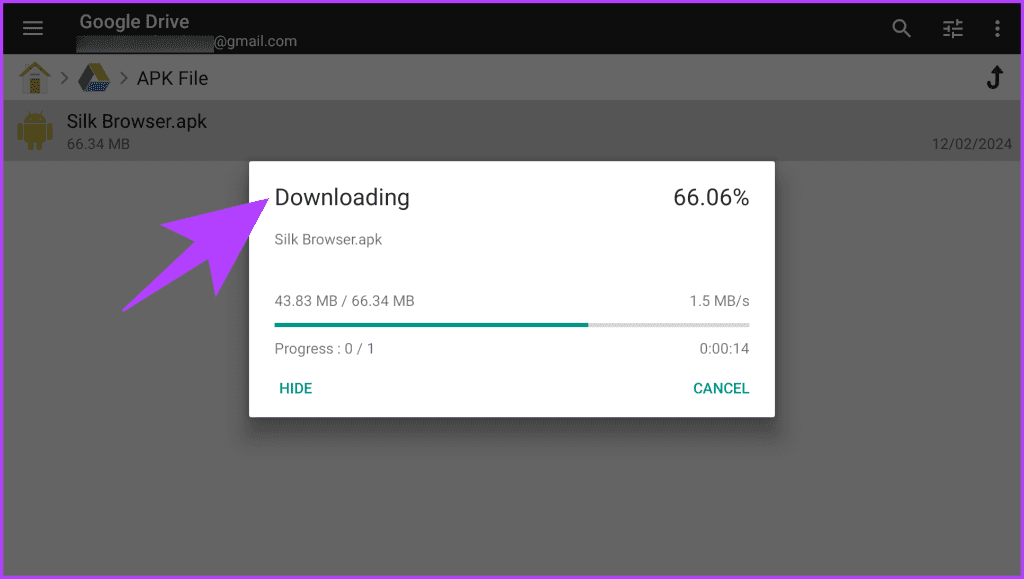
Etapa 6: Depois de baixado, o aplicativo começará a ser instalado automaticamente em sua Android TV.
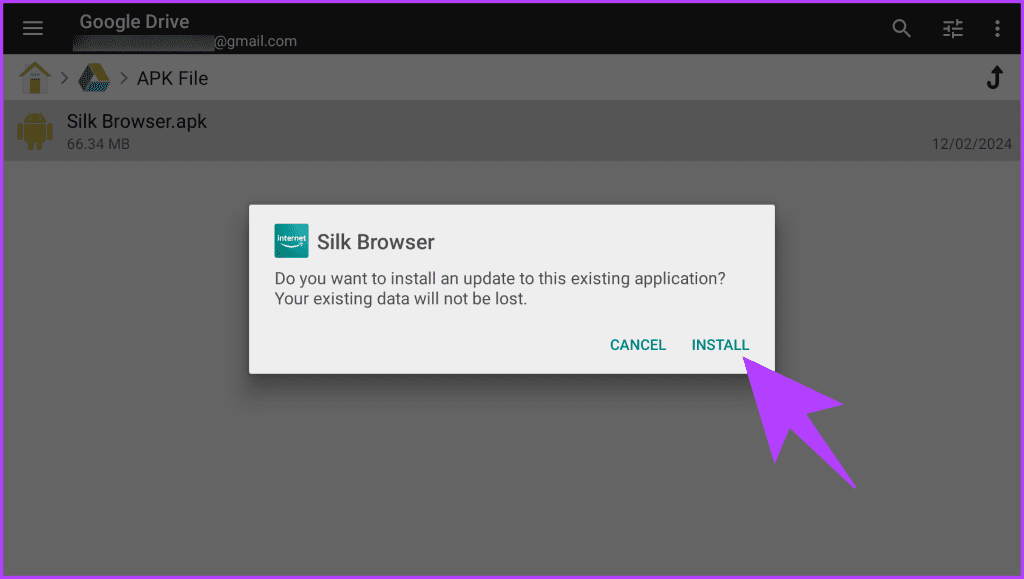
Como abrir aplicativos transferidos por sideload no Google TV
Ao contrário dos aplicativos normais que você baixa da Google Play Store, os aplicativos transferidos não aparecerão no inicializador ou no menu de aplicativos. Em vez disso, há uma solução alternativa para abrir aplicativos transferidos no Google TV.
Etapa 1: Navegue até Configurações em seu Google TV. Em seguida, selecione Aplicativos.
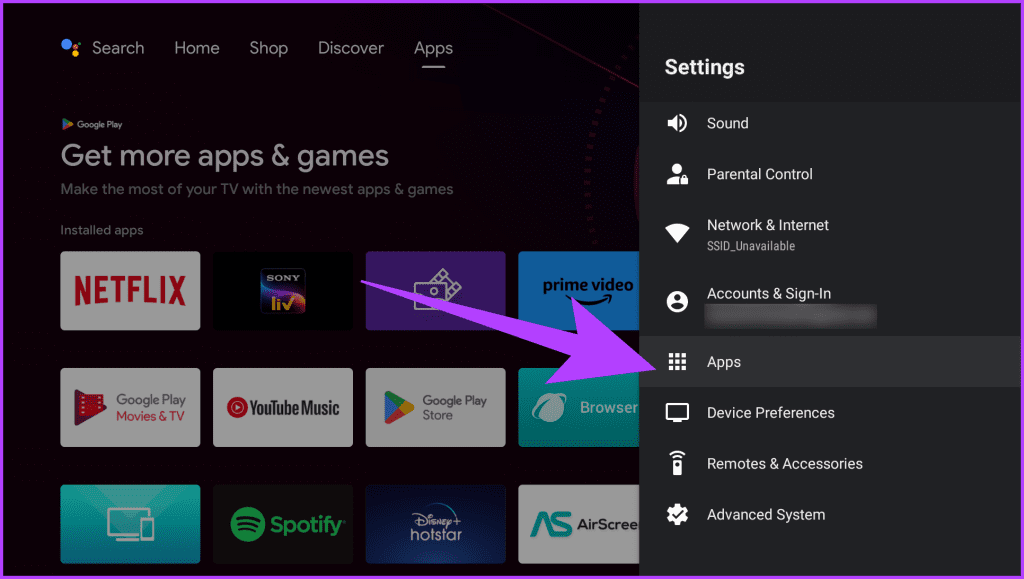
Etapa 2: aqui, role para baixo e selecione ‘Ver todos os aplicativos’.
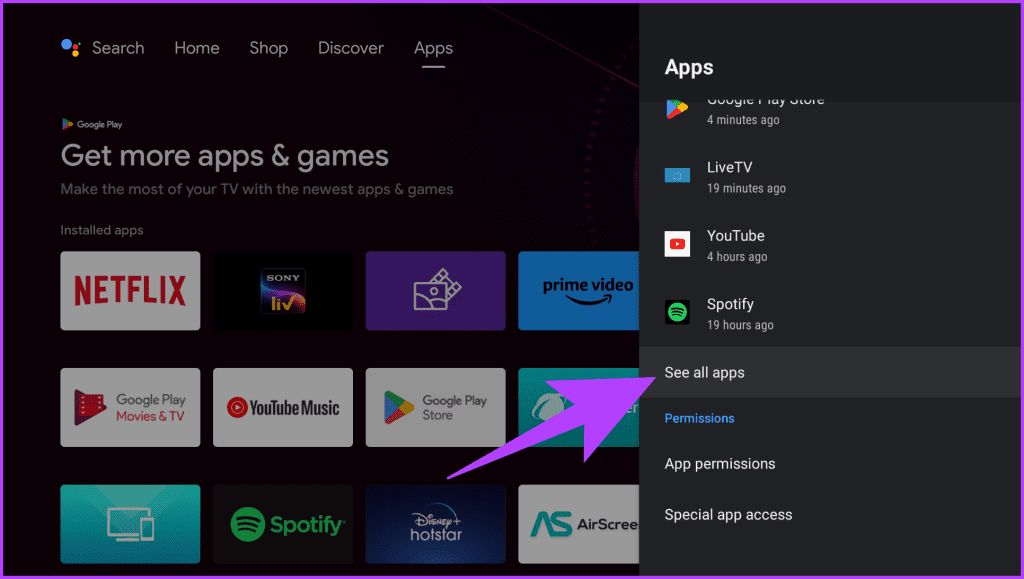
Etapa 3: navegue até o aplicativo sideload de sua escolha e selecione-o.
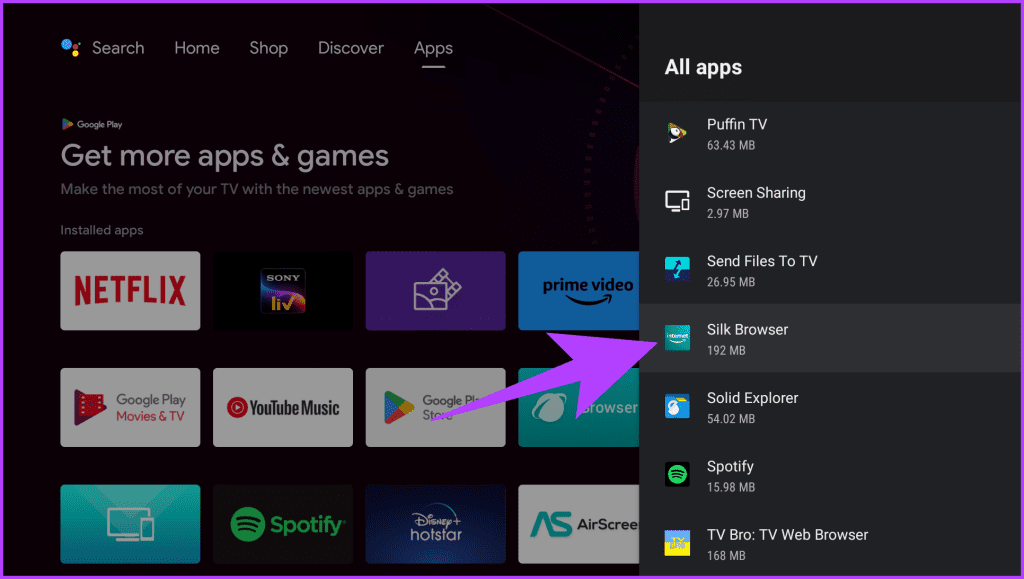
Etapa 4: Por fim, clique em Abrir nas configurações do aplicativo.
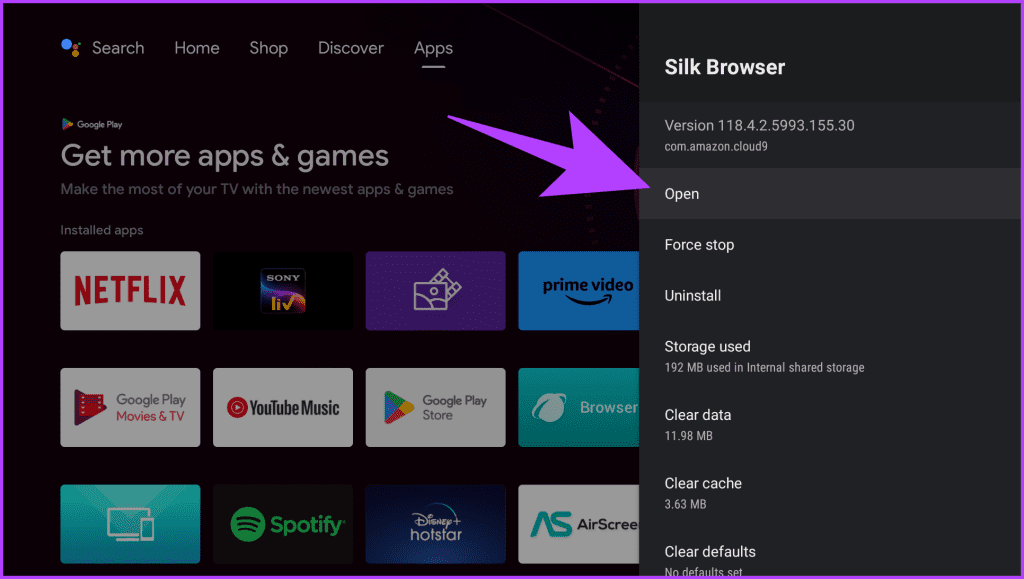
E é isso. Seu aplicativo transferido agora deve ser iniciado no Google TV. Alternativamente, se você não quiser passar por esse incômodo, você pode baixar ‘Sideload Launcher – Android TV’ em seu Google TV. Ele exibe todos os seus aplicativos em um só lugar – oficialmente instalados e transferidos.
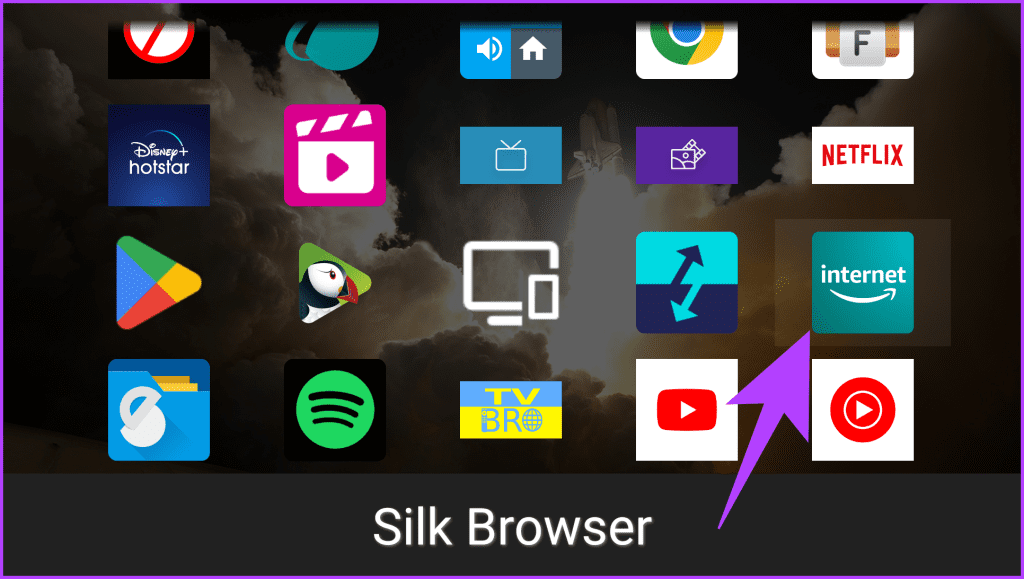
Carregar e explorar novos aplicativos
E aí está. Com a ajuda do sideload de aplicativos em seu Google TV, você pode expandir facilmente sua biblioteca de aplicativos e elevar sua experiência de entretenimento. O que mais? Este guia permitirá que usuários do Chromecast instalem arquivos APK em seus dispositivos. No entanto, lembre-se de que com grande liberdade também vem uma grande responsabilidade. Certifique-se primeiro de verificar a Google Play Store; se necessário, sempre baixe aplicativos apenas de fontes confiáveis.
-
 Dicas para usar pontos de acesso para telefones celulares: como evitar o aumento no tráfego de dadosusando seu telefone como um ponto de acesso para o seu laptop em movimento é conveniente, mas os laptops são porcos de dados. Ao contrário dos telefo...Tutorial de software Postado em 2025-04-18
Dicas para usar pontos de acesso para telefones celulares: como evitar o aumento no tráfego de dadosusando seu telefone como um ponto de acesso para o seu laptop em movimento é conveniente, mas os laptops são porcos de dados. Ao contrário dos telefo...Tutorial de software Postado em 2025-04-18 -
 Qual é melhor comparado ao iPhone e Android?Escolha entre iOS e Android: uma comparação detalhada O mercado de telefones celulares é dominado por dois principais players: iOS e Android. Ambo...Tutorial de software Postado em 2025-04-17
Qual é melhor comparado ao iPhone e Android?Escolha entre iOS e Android: uma comparação detalhada O mercado de telefones celulares é dominado por dois principais players: iOS e Android. Ambo...Tutorial de software Postado em 2025-04-17 -
 Safari diminui o Mac? O segredo para acelerar o safari!O navegador Safari é executado lentamente? Um guia imperdível para aceleração para usuários de Mac! Safari é um dos navegadores mais rápidos do Mac...Tutorial de software Postado em 2025-04-17
Safari diminui o Mac? O segredo para acelerar o safari!O navegador Safari é executado lentamente? Um guia imperdível para aceleração para usuários de Mac! Safari é um dos navegadores mais rápidos do Mac...Tutorial de software Postado em 2025-04-17 -
 Eu pensei que nunca precisaria de uma carteira até que isso acontecesseVocê está em um bom restaurante com seu amado; Talvez vocês dois estejam desfrutando de um bife adorável. Depois de um tempo, você levanta a mão e pe...Tutorial de software Postado em 2025-04-17
Eu pensei que nunca precisaria de uma carteira até que isso acontecesseVocê está em um bom restaurante com seu amado; Talvez vocês dois estejam desfrutando de um bife adorável. Depois de um tempo, você levanta a mão e pe...Tutorial de software Postado em 2025-04-17 -
 Comparação entre McAfee e Mackeeper: qual é o melhor? Como escolher o software antivírus?A escolha da solução certa de segurança cibernética para o seu Mac pode ser complicada. Esta comparação de McAfee e Mackeeper ajuda você a decidir e...Tutorial de software Postado em 2025-04-17
Comparação entre McAfee e Mackeeper: qual é o melhor? Como escolher o software antivírus?A escolha da solução certa de segurança cibernética para o seu Mac pode ser complicada. Esta comparação de McAfee e Mackeeper ajuda você a decidir e...Tutorial de software Postado em 2025-04-17 -
 7 aplicativos de comunicação de segurança que você deve usarA escolha de um aplicativo de mensagens geralmente se resume ao que seus contatos usam, ignorando um fator crucial: segurança. Compartilhamos inform...Tutorial de software Postado em 2025-04-17
7 aplicativos de comunicação de segurança que você deve usarA escolha de um aplicativo de mensagens geralmente se resume ao que seus contatos usam, ignorando um fator crucial: segurança. Compartilhamos inform...Tutorial de software Postado em 2025-04-17 -
 O melhor guia de como rotular qualquer sitealém da estática: anotar páginas da web com facilidade A web não deve ser uma experiência estática. Com as ferramentas certas, você pode se envolv...Tutorial de software Postado em 2025-04-17
O melhor guia de como rotular qualquer sitealém da estática: anotar páginas da web com facilidade A web não deve ser uma experiência estática. Com as ferramentas certas, você pode se envolv...Tutorial de software Postado em 2025-04-17 -
 Não pode entrar no BIOS após a atualização da CPU? Solução práticaquer descobrir o problema - não pode acessar o BIOS após a atualização da CPU? Não entre em pânico, este guia do Minitool foi escrito para dizer por ...Tutorial de software Postado em 2025-04-17
Não pode entrar no BIOS após a atualização da CPU? Solução práticaquer descobrir o problema - não pode acessar o BIOS após a atualização da CPU? Não entre em pânico, este guia do Minitool foi escrito para dizer por ...Tutorial de software Postado em 2025-04-17 -
 Como impedir o ex de aparecer em suas memórias fotográficastodo mundo gosta de um bom retrocesso, então as fotos do Google e as fotos da Apple usam seus algoritmos para ressurgir as memórias dos anos anterior...Tutorial de software Postado em 2025-04-16
Como impedir o ex de aparecer em suas memórias fotográficastodo mundo gosta de um bom retrocesso, então as fotos do Google e as fotos da Apple usam seus algoritmos para ressurgir as memórias dos anos anterior...Tutorial de software Postado em 2025-04-16 -
 As três técnicas de formatação inteligente do Excel são rápidasAs planilhas não devem ser monótonas e secas - se você deseja que as pessoas as leiam, é isso. Aprenda alguns truques para facilitar a formatação de ...Tutorial de software Postado em 2025-04-16
As três técnicas de formatação inteligente do Excel são rápidasAs planilhas não devem ser monótonas e secas - se você deseja que as pessoas as leiam, é isso. Aprenda alguns truques para facilitar a formatação de ...Tutorial de software Postado em 2025-04-16 -
 O endereço do DNS do Windows 11 não pode ser encontrado? 10 soluções práticasRead our disclosure page to find out how can you help MSPoweruser sustain the editorial team Read more ...Tutorial de software Postado em 2025-04-16
O endereço do DNS do Windows 11 não pode ser encontrado? 10 soluções práticasRead our disclosure page to find out how can you help MSPoweruser sustain the editorial team Read more ...Tutorial de software Postado em 2025-04-16 -
 Tome a iniciativa de proteção de dados: opte e controle seus dadosvocê é mais do que apenas um ponto de dados. O OPT o capacita para recuperar o controle de suas informações pessoais. O termo "vigilânci...Tutorial de software Postado em 2025-04-16
Tome a iniciativa de proteção de dados: opte e controle seus dadosvocê é mais do que apenas um ponto de dados. O OPT o capacita para recuperar o controle de suas informações pessoais. O termo "vigilânci...Tutorial de software Postado em 2025-04-16 -
 Compre bancos de energia e tenha cuidado com essa mentira de marketingA verdade sobre a capacidade de energia móvel: a enorme lacuna entre a capacidade de publicidade e a capacidade real A capacidade anunciada pelos f...Tutorial de software Postado em 2025-04-15
Compre bancos de energia e tenha cuidado com essa mentira de marketingA verdade sobre a capacidade de energia móvel: a enorme lacuna entre a capacidade de publicidade e a capacidade real A capacidade anunciada pelos f...Tutorial de software Postado em 2025-04-15 -
 Resolva o problema da startup preso após a atualização do Windows 11 KB5043145Este guia oferece soluções para resolver o problema do congelamento de inicialização do Windows 11 após a atualização do KB5043145. Esse problema fr...Tutorial de software Postado em 2025-04-15
Resolva o problema da startup preso após a atualização do Windows 11 KB5043145Este guia oferece soluções para resolver o problema do congelamento de inicialização do Windows 11 após a atualização do KB5043145. Esse problema fr...Tutorial de software Postado em 2025-04-15 -
 Artefatos essenciais para organizar móveis domésticos: as melhores aplicações e gadgets清洁是一项永无止境的苦差事——新的灰尘和污垢潜伏在角落里,随时准备破坏您辛勤的成果。但是,即使您无法彻底摆脱家务,您也可以使用合适的应用程序和设备更快地整理房间。以下九款产品可以帮助您减少清洁时间,让您有更多时间去做其他事情。 Sortly 在开始擦洗之前,您需要整理散落在您家里的物品。一旦杂物不...Tutorial de software Postado em 2025-04-15
Artefatos essenciais para organizar móveis domésticos: as melhores aplicações e gadgets清洁是一项永无止境的苦差事——新的灰尘和污垢潜伏在角落里,随时准备破坏您辛勤的成果。但是,即使您无法彻底摆脱家务,您也可以使用合适的应用程序和设备更快地整理房间。以下九款产品可以帮助您减少清洁时间,让您有更多时间去做其他事情。 Sortly 在开始擦洗之前,您需要整理散落在您家里的物品。一旦杂物不...Tutorial de software Postado em 2025-04-15
Estude chinês
- 1 Como se diz “andar” em chinês? 走路 Pronúncia chinesa, 走路 aprendizagem chinesa
- 2 Como se diz “pegar um avião” em chinês? 坐飞机 Pronúncia chinesa, 坐飞机 aprendizagem chinesa
- 3 Como se diz “pegar um trem” em chinês? 坐火车 Pronúncia chinesa, 坐火车 aprendizagem chinesa
- 4 Como se diz “pegar um ônibus” em chinês? 坐车 Pronúncia chinesa, 坐车 aprendizagem chinesa
- 5 Como se diz dirigir em chinês? 开车 Pronúncia chinesa, 开车 aprendizagem chinesa
- 6 Como se diz nadar em chinês? 游泳 Pronúncia chinesa, 游泳 aprendizagem chinesa
- 7 Como se diz andar de bicicleta em chinês? 骑自行车 Pronúncia chinesa, 骑自行车 aprendizagem chinesa
- 8 Como você diz olá em chinês? 你好Pronúncia chinesa, 你好Aprendizagem chinesa
- 9 Como você agradece em chinês? 谢谢Pronúncia chinesa, 谢谢Aprendizagem chinesa
- 10 How to say goodbye in Chinese? 再见Chinese pronunciation, 再见Chinese learning
























